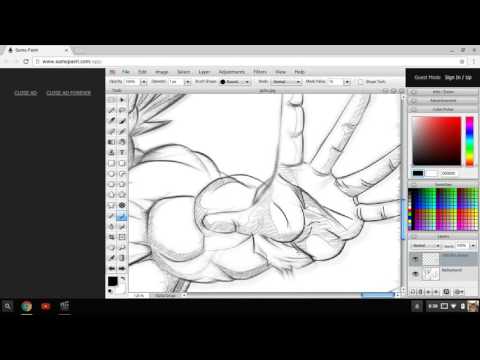De Qt (SDK)-softwareontwikkelingskit is een draagbaar platform voor gebruikersinterfaces voor meerdere platforms dat werkt op de besturingssystemen Windows, Linux en Mac OS X. Qt SDK helpt u bij het maken van grafische gebruikersinterfaces (GUI's) voor uw applicaties die zullen draaien op Windows, Linux en Mac OS X.
Voor dit artikel gaan we de volgende eenvoudige stappen gebruiken om ons eerste Qt HelloWorld-programma te bouwen.
- Maak de map QtHelloWorld aan om uw Qt-programma te bewaren
- Verander in uw directory QtHelloWorld
- Maak het Qt-bronbestand main.cpp in de QtHelloWorld-directory
-
Compileer en voer uw QtHelloWorld-programma uit
Opmerking:
Dit document gaat ervan uit dat de Qt SDK met succes op uw besturingssysteem is geïnstalleerd. Als de Qt SDK niet op uw systeem is geïnstalleerd, raadpleeg dan het volgende document voor meer informatie over het installeren van Qt SDK op Ubuntu Linux. Dit document veronderstelt ook dat je basiskennis hebt van de programmeertaal C++. In wezen is de Qt SDK geprogrammeerd in C++ en leunt zwaar op het ontwerp en de functies van C++. Opmerking:
Er zijn enkele compilatiewijzigingen met Qt SDK 4.8 en Qt SDK 5.0, hopelijk lost dit artikel de compilatieproblemen tussen de twee verschillende Qt SDK-versies op.
Stappen
Methode 1 van 1: Qt 4.8 SDK-compilatie-instructies

Maak je eerste Qt-programma op Ubuntu Linux Stap 1 Stap 1. Voor deze oefening gaan we een terminal openen op Ubuntu Linux en de volgende opdracht geven die de hoofdmap voor een Qt-programma zal maken
-
Type/Kopiëren/Plakken:
mkdir QtHelloWorld

Maak je eerste Qt-programma op Ubuntu Linux Stap 2 Stap 2. Ga naar uw QtHelloWorld-directory door het volgende commando uit te voeren:
-
Type/Kopiëren/Plakken:
cd QtHelloWorld
- Dit is erg belangrijk om ervoor te zorgen dat u zich in de juiste map bevindt bij het maken van uw Qt-programma.

Maak je eerste Qt-programma op Ubuntu Linux Stap 3 Stap 3. Terwijl we ons in de QtHelloWorld-directory bevinden, gaan we ons Qt Program-broncodebestand maken
-
Type/Kopiëren/Plakken:
nano main.cpp
- of
-
Type/Kopiëren/Plakken:
gedit main.cpp
- Met deze opdracht wordt het bestand main.cpp voor het Qt-programma gemaakt

Maak je eerste Qt-programma op Ubuntu Linux Stap 4 Stap 4. Voeg nu de volgende regels in het onderstaande codevak toe aan uw main.cpp-broncodebestand
-
Type/Kopiëren/Plakken:
#include #include #include int main(int argc, char *argv) { QApplication app(argc, argv); QLabel hallo("Welkom bij mijn eerste WikiHow Qt-programma"); hello.setWindowTitle("Mijn eerste WikiHow Qt-programma"); hallo.resize(400, 400); hallo.show(); retour app.exec(); }
-
Sla het bestand op als main.cpp en sluit af
Zorg dat je in de QtHelloWorld directory voordat u de volgende opdrachten hieronder invoert om het bestand te bouwen en te compileren.
-
Type/Kopiëren/Plakken:
qmake -project
Hiermee wordt het Qt-projectbestand gemaakt
-
Type/Kopiëren/Plakken:
qmake
Dit zal het Qt make-bestand maken
-
Type/Kopiëren/Plakken:
maken
Hiermee wordt het Qt make-bestand op uw systeem gecompileerd tot een uitvoerbaar programma. Op dit punt, op voorwaarde dat er geen fouten zijn, zou het bestand moeten worden gecompileerd tot een uitvoerbaar programma
- Voer ten slotte uw programma uit door het uitvoerbare Qt-bestand uit te voeren. Gebruik de opdracht./ om uw uitvoerbare bestand uit te voeren of typ de naam van het uitvoerbare programma op de terminalregel.
-
Type/Kopiëren/Plakken:
./QtHelloWorld
Video - Door deze service te gebruiken, kan bepaalde informatie worden gedeeld met YouTube

Qt 5.0 SDK-compilatie-instructies:
-
Voor deze oefening gaan we een terminal openen op Ubuntu Linux en de volgende opdracht geven die de hoofdmap voor een Qt-programma zal maken.
-
Type/Kopiëren/Plakken:
mkdir QtHelloWorld
-
-
Ga naar uw QtHelloWorld-directory door het volgende commando uit te voeren:
-
Type/Kopiëren/Plakken:
cd QtHelloWorld
- Dit is erg belangrijk om ervoor te zorgen dat u zich in de juiste map bevindt bij het maken van uw Qt-programma.
-
-
Terwijl we ons in de QtHelloWorld-directory bevinden, gaan we ons Qt Program-broncodebestand maken
-
Type/Kopiëren/Plakken:
nano main.cpp
- of
-
Type/Kopiëren/Plakken:
gedit main.cpp
- Met deze opdracht wordt het bestand main.cpp voor het Qt-programma gemaakt
-
-
Voeg nu de volgende regels in het onderstaande codevak toe aan uw main.cpp-broncodebestand.
-
Type/Kopiëren/Plakken:
#include #include #include int main(int argc, char *argv) { QApplication app(argc, argv); QLabel hallo("Welkom bij mijn eerste WikiHow Qt-programma"); hello.setWindowTitle("Mijn eerste WikiHow Qt-programma"); hallo.resize(400, 400); hallo.show(); retour app.exec(); }
-
Sla het bestand op als main.cpp en sluit af
Zorg dat je in de QtHelloWorld directory voordat u de volgende opdrachten hieronder invoert om het bestand te bouwen en te compileren.
-
Type/Kopiëren/Plakken:
qmake -project
- Dit zal het Qt-projectbestand genereren
- In Qt 5.0 SDK moet u echter een teksteditor gebruiken en het volgende toevoegen aan uw gegenereerde *.pro-bestand, een teksteditor zoals nano of gedit gebruiken en de volgende opdrachten geven:
-
Type/Kopiëren/Plakken:
nano QtHelloWorld.pro
- Uw gegenereerde QtHelloWorld.pro zou er ongeveer zo uit moeten zien:
SJABLOON = app TARGET = QtHelloWorld #INCLUDEPATH +=. # Invoerbronnen += main.cpp
Bewerk uw gegenereerde QtHelloWorld.pro-bestand om er als volgt uit te zien:
TEMPLATE = app TARGET = QtHelloWorld QT += core gui QT += widgets #INCLUDEPATH +=. # Invoerbronnen += main.cpp
- Nadat u de volgende regels hebt toegevoegd aan het bestand QtHelloWorld.pro onder het TARGET-sleutelwoord, voert u qmake uit
-
Type/Kopiëren/Plakken:
QT += kern gui
-
Type/Kopiëren/Plakken:
QT += widgets
Sla het bestand op en sluit af
-
Type/Kopiëren/Plakken:
qmake
Dit zal het Qt make-bestand maken
-
Type/Kopiëren/Plakken:
maken
Hiermee wordt het Qt make-bestand op uw systeem gecompileerd tot een uitvoerbaar programma. Op dit punt, op voorwaarde dat er geen fouten zijn, zou het bestand moeten worden gecompileerd tot een uitvoerbaar programma
- Voer ten slotte uw programma uit door het uitvoerbare Qt-bestand uit te voeren. Gebruik de opdracht./ om uw uitvoerbare bestand uit te voeren of typ de naam van het uitvoerbare programma op de terminalregel.
-
Type/Kopiëren/Plakken:
./QtHelloWorld
-
-
-
-